5 начина да отворите прозор терминалске конзоле користећи Убунту
Могуће је да радите већину ствари које желите да радите у Линуку без коришћења Линук терминала. Међутим, постоји много добрих разлога да научите како да га користите. Линук терминал омогућава приступ Линук командама, као и апликацијама командне линије које често пружају више функција од десктоп апликација. Други разлог за коришћење терминала је тај што водичи за помоћ на мрежи који решавају проблеме са Линук окружењем садрже команде Линук терминала.

Људи користе низ десктоп окружења као и Линук дистрибуције. Стога су команде терминала обично исте или их је лакше сузити него писати пуна графичка упутства за сваку комбинацију.
Када користите Убунту, лакше је инсталирати софтвер помоћу командне линије него користити доступне графичке софтверске алате. Команда апт-гет омогућава приступ сваком пакету у Убунту репозиторијуму, док графички алат често недостаје.
01
од 05
Отворите Линук терминал користећи Цтрл+Алт+Т
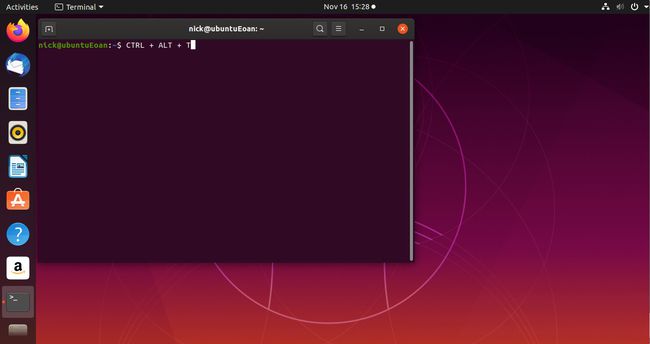
Најлакши начин да отворите терминал је да користите Цтрл+Алт+Т
02
од 05
Претражујте користећи Убунту Дасх

Ако више волите графички приступ, изаберите било који Активности покретач у горњем левом углу радне површине или Прикажи апликације икона у доњем левом углу.
У поље за претрагу унесите термин. Док куцате, појављује се икона терминала. Вероватно ћете на врху видети опцију за подразумевани ГНОМЕ терминал. Испод су наведени други емулатори терминала који су доступни за инсталацију.
Да бисте користили подразумевани за свој систем, изаберите ГНОМЕ на врху. То се зове Терминал.
03
од 05
Крећите се кроз покретач ГНОМЕ апликација

Други начин да отворите прозор терминала је да се крећете по менију ГНОМЕ апликација. Изаберите Прикажи апликације у доњем левом углу радне површине. Затим изаберите Све на дну екрана, ако није истакнуто, померите се надоле и изаберите Комуналне услуге.
Постоји неколико системских алата под Услужни програми. Тхе Терминал је један од тих услужних програма. Изаберите га да бисте га отворили.
04
од 05
Користите команду Рун

Још један релативно брз начин за отварање терминала је коришћење трцати командна опција. Да бисте отворили командни прозор за покретање, притисните Алт+Ф2. Да бисте отворили терминал, откуцајте гноме-терминал у командни прозор, а затим притисните Ентер на тастатури.
Морате ући гноме-терминал јер је то пуно име терминалске апликације.
Можете и да куцате ктерм за апликацију ктерм или уктерм за апликацију уктерм ако су они инсталирани на вашем систему.
05
од 05
Користите Цтрл+Алт+А функцијски тастер

До сада илустроване методе отварају емулатор терминала у графичком окружењу. Притисните Цтрл+Алт+Ф3.
Мораћете да се пријавите јер почињете нову сесију.
Можете користити Ф4 кроз Ф10 да бисте креирали више сесија.
Да бисте се вратили на графичку радну површину, притисните Цтрл+Алт+Ф2.
